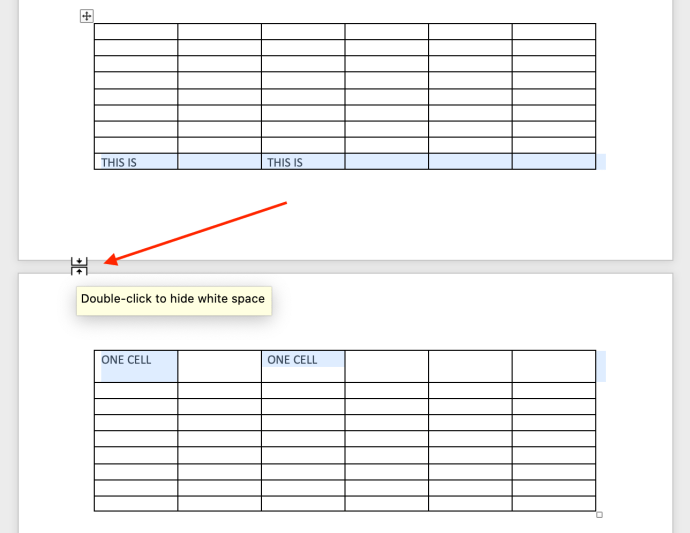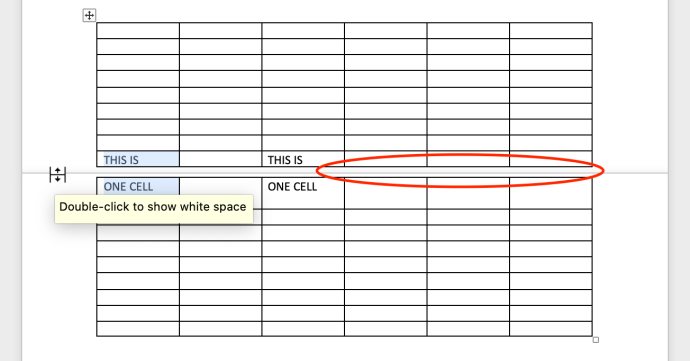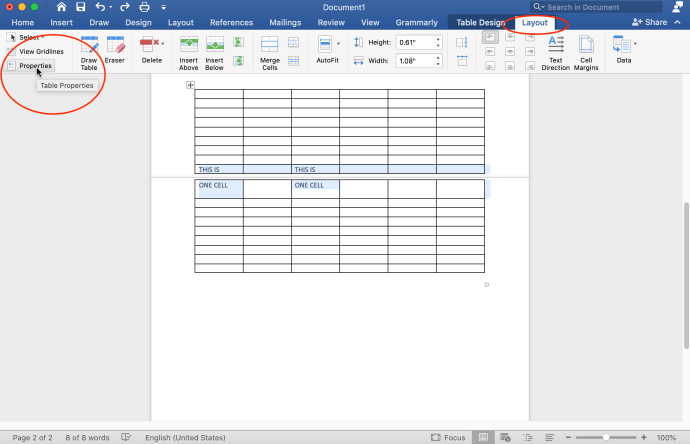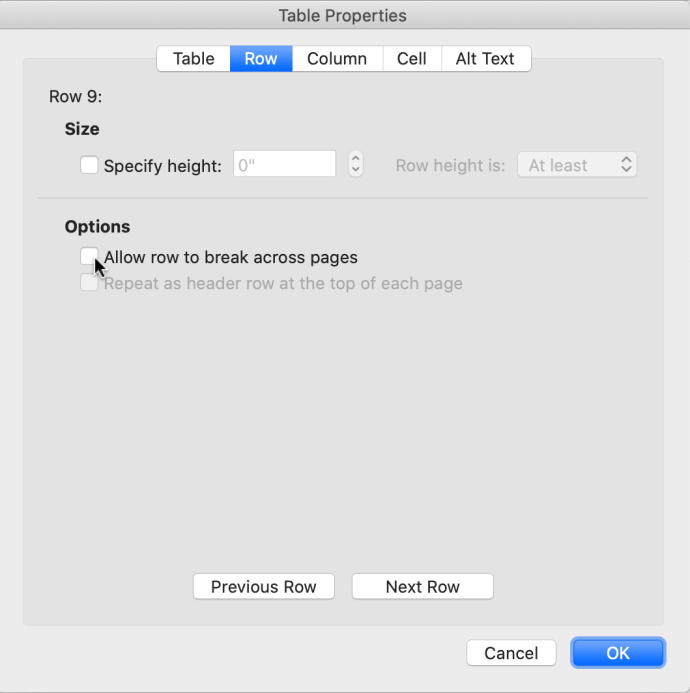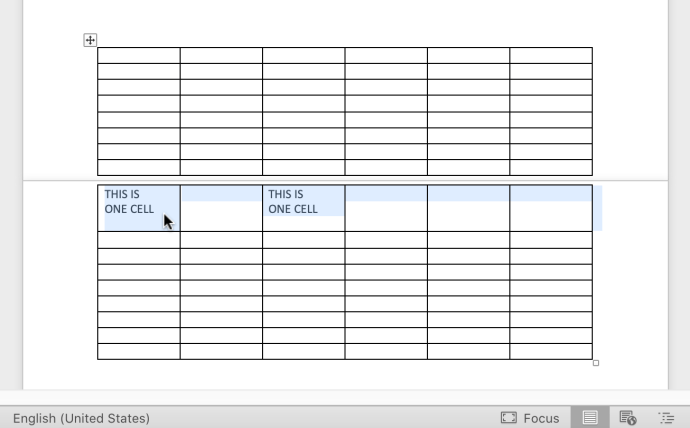Tabellen in Microsoft Word 2010, 2013, 2016 und 365 neigen dazu, das obere und untere Zeilenlayout einer bestimmten Zelle/Zeile zu verlieren, wenn sich die Tabelle über zwei Seiten erstreckt. Eine Tabellenzeile wird am unteren Rand der ersten Seite und am oberen Rand der zweiten Seite für nur eine Zeile hinzugefügt. Die Word-Funktionalität kann die Fortsetzung einer Zelle oder Zeile auf der nächsten Seite nicht erkennen, da sie standardmäßig automatisch den „Rahmen“ auf jede Seite anwendet. Wenn Sie also eine Tabellenzeile haben, die auf einer neuen Seite fortgesetzt wird, fügt Word dort einen Rahmen ein, wenn Sie die Zellenzeile tatsächlich auf die nächste Seite übertragen möchten, ohne geteilt zu erscheinen.

Eine Problemumgehung besteht darin, leere, randlose Textfelder zu zeichnen, die den unerwünschten „geteilten“ Rahmen in Ihrer Tabelle verdecken.


Es gibt jedoch eine viel bessere Möglichkeit, als eine sogenannte „Vertuschung“ durchzuführen. So beheben Sie das Problem richtig.
So beheben Sie defekte Tabellenzeilen und -zellen auf zwei Seiten in Word
Bevor Sie mit der Bearbeitung der Tabelleneinstellungen in Word beginnen, können Sie Leerzeichen löschen, damit die Tabelle von einer Seite zur nächsten dicht beieinander bleibt.
Schritt 1: Leerraum eliminieren (optional)
- Doppelklicken Sie auf die Lücke zwischen den Seiten, und sie wird verschwinden und die beiden Seiten näher zusammenbringen.
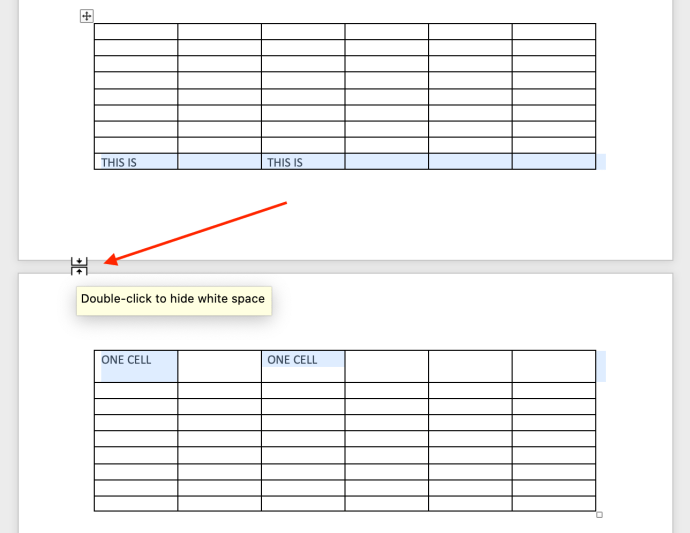
- Sie sehen die Änderung sofort. Sie können es bei Bedarf auch durch erneutes Doppelklicken rückgängig machen.
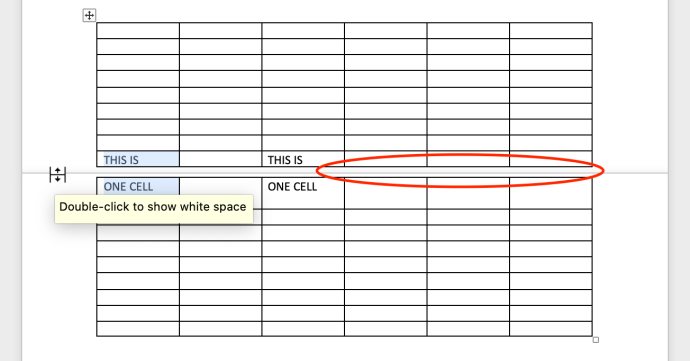
Nachdem Sie Leerzeichen beseitigt haben, können Sie Änderungen an Ihren Tabelleneigenschaften vornehmen, um Ihre geteilte Tabellenzeile zu korrigieren.
Schritt 2: Tabelleneigenschaften bearbeiten
In den Eigenschaften der Tabelle können Sie anpassen, wie Word Tabellen über Seiten hinweg verwaltet. Hier ist, was zu tun ist.
- Wählen Sie eine beliebige Tabellenzelle aus. Drücke den "Layout" Registerkarte, die oben angezeigt wird, und klicken Sie dann auf "Eigenschaften" ganz links.
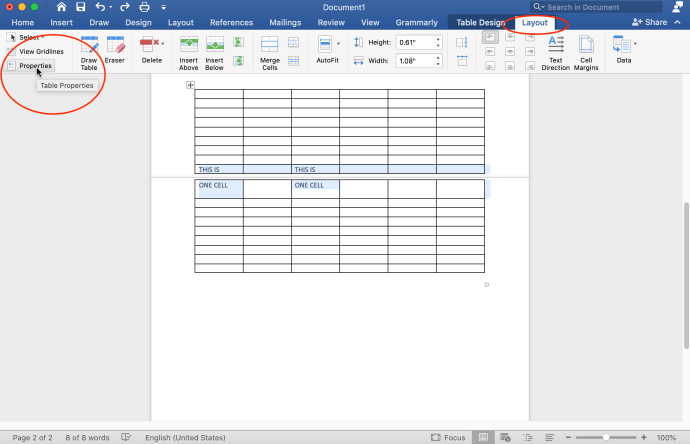
- Klicken Sie im angezeigten Fenster „Tabelleneigenschaften“ auf das "Reihe" Tab und deaktivieren Sie "Zeile über Seiten umbrechen lassen" dann klick "OK" Änderungen zu speichern.
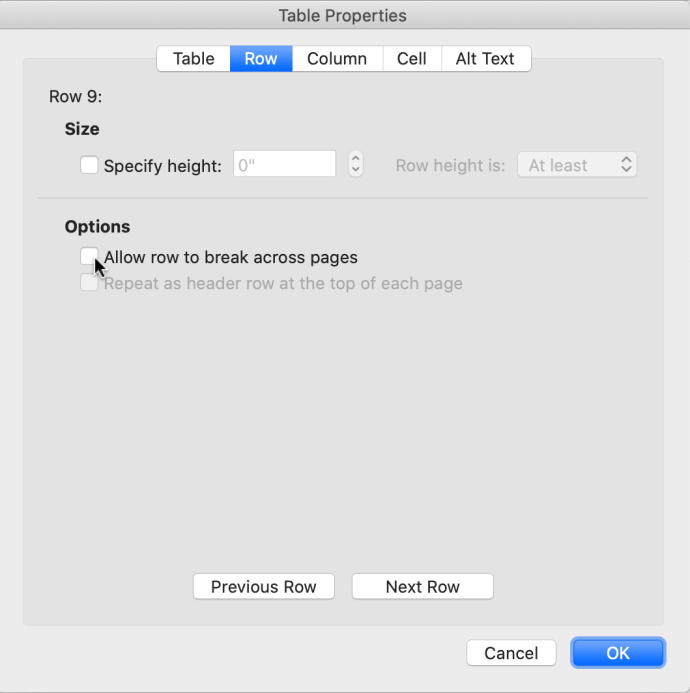
- Die Änderungen werden nun angezeigt und bringen die geteilte Zeile auf die nächste Seite.
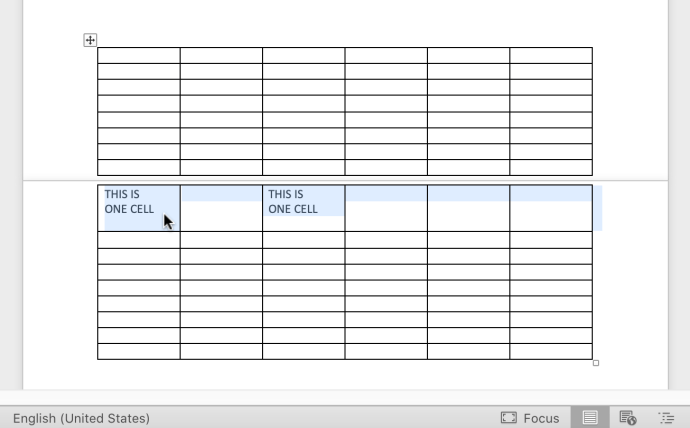
Während einige Leute den Zeilenumbruch zwischen den Seiten nicht stören, ziehen es andere vor, deutlich zu machen, dass die Zellenreihe fortgesetzt wird. Die Zeile am unteren Rand einer Seite ist Teil der nächsten Seite.
Bei komplexen Tabellen sorgt eine Aufteilung bestenfalls für Verwirrung. In einigen Anwendungen, z. B. SQL Server Reporting Services, verfügen die angrenzenden Zeilen über individuelle obere und untere Rahmen, sodass Sie den unteren Rahmen in einer Zeile deaktivieren und trotzdem den oberen Rahmen der nächsten Zeile sehen können. Word behandelt Zeilen unterschiedlich und verfügt nicht über separate obere und untere Rahmen für jede Zeile. Die Zeilen und Zellen haben denselben Rahmen. Wenn Sie also eine löschen, können beide Zeilen diesen Rahmen verlieren.

Das obige Szenario ist der Grund, warum Sie die Einstellung für den Seitenumbruch in den Tabelleneigenschaften entfernen müssen. Word verschiebt die Zeile auf die nächste Seite, damit sie vollständig angezeigt wird.